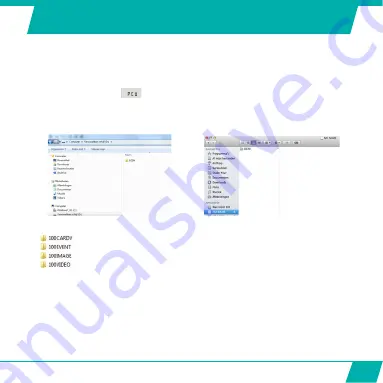
99
VERBINDEN MIT EINEM COMPUTER
Wenn Sie die aufgenommenen Videos und Fotos ansehen, abspielen, teilen, bearbeiten
etc. möchten, können Sie dies beispielsweise über einen Anschluss der Guardo Action
Cam an Ihren Computer tun!
• Verbinden Sie das Mikro-USB-Kabel mit dem Mikro-USB-Anschluss der Guardo Action Cam.
Verbinden Sie das andere Ende des USB-Kabels mit dem USB-Anschluss Ihres Computers.
• Die Guardo Action Cam wird automatisch eingeschaltet. Andernfalls müssen Sie sie
manuell einschalten. wird nun auf dem Bildschirm angezeigt.
•
Auf Ihrem PC wird das Fenster ‚Wechseldatenträger’ (z. B. ‚D:’, ‚E:’ etc.) angezeigt oder es
befindet sich ein ‚zusätzliches Laufwerk’ (z. B. ‚D:’, ‚E:’ etc.) unter ‚Arbeitsplatz’ oder ‚Explorer’,
falls Sie einen Windows-PC haben oder unter ‚Finder’, falls Sie einen Mac haben:
Windows-PC
Apple Mac:
•
Klicken Sie auf den Ordner ‚DCIM’, um ihn zu öffnen.
•
Die folgenden Ordner werden angezeigt:
Enthält Videos/Fotos, die im Dashcam-Modus aufgenommen wurden.
Keine Funktion.
Enthält Ihre Fotos.
Enthält Ihre Videos.
•
Kopieren/Verschieben Sie die Dateien auf Ihre Festplatte oder externe Festplatte, um
sie zu öffnen, abzuspielen, zu teilen oder zu bearbeiten!
Formatieren der SD-Karte:
Sie können Ihren Computer verwenden, um Ihre SD-Karte in der
Kamera zu formatieren! Auf einem Windows-Computer: Klicken Sie mit der rechten Maustaste
auf den Wechseldatenträger und wählen Sie ‚Formatieren’ aus.
Formatieren der SD-Karte auf einem Mac
:
Öffnen Sie das Festplatten-Dienstprogramm: Sie
können jetzt Ihre SD-Karte formatieren, indem Sie sie im linken Fensterbereich anklicken und
dann auf den Reiter ‚Löschen’ klicken.
Anmerkung:
Die Datei SSID_pw.CFG kann nicht gelöscht werden.
Summary of Contents for Guardo
Page 1: ...1 USER S MANUAL GB NL D More languages available on www guardo be FR ...
Page 5: ...5 2 3 4 5 6 7 8 9 10 11 12 1 2 3 13 14 15 16 25 20 1 ILLUSTRATIONS Illustration I ...
Page 6: ...6 17 19 21 18 22 23 24 2X 2X ...
Page 36: ...36 ...
Page 39: ...39 2 3 4 5 6 7 8 9 10 11 12 1 2 3 13 14 15 16 25 20 1 ILLUSTRATIES Illustratie I ...
Page 40: ...40 17 19 21 18 22 23 24 2X 2X ...
Page 70: ...70 ...
Page 73: ...73 2 3 4 5 6 7 8 9 10 11 12 1 2 3 13 14 15 16 25 20 1 ABBILDUNGEN Abbildung I ...
Page 74: ...74 17 19 21 18 22 23 24 2X 2X ...
Page 104: ...104 ...
Page 107: ...107 2 3 4 5 6 7 8 9 10 11 12 1 2 3 13 14 15 16 25 20 1 ILLUSTRATIONS ILLUSTRATION I ...
Page 108: ...108 17 19 21 18 22 23 24 2X 2X ...
















































